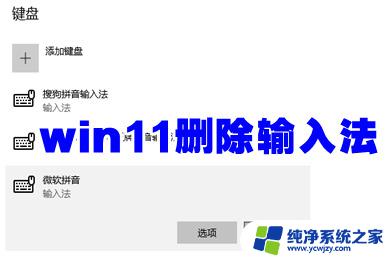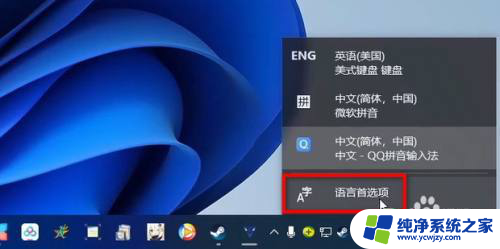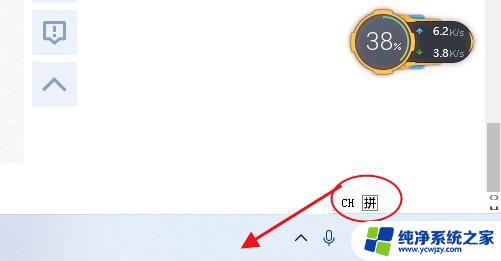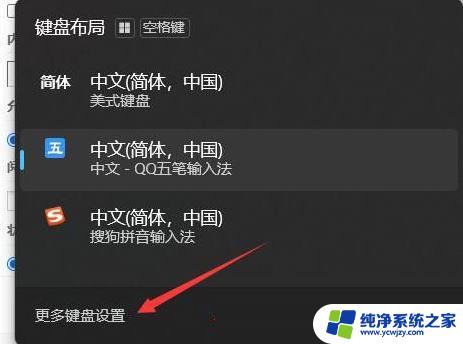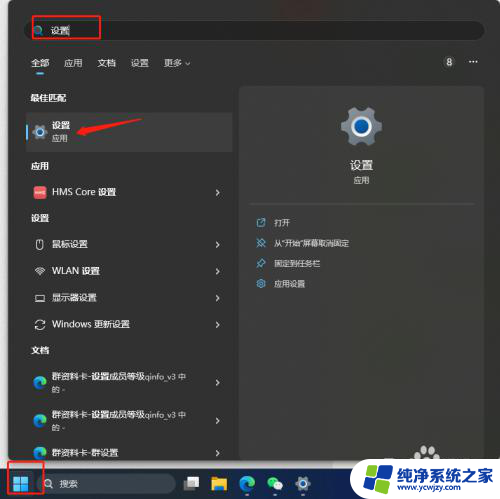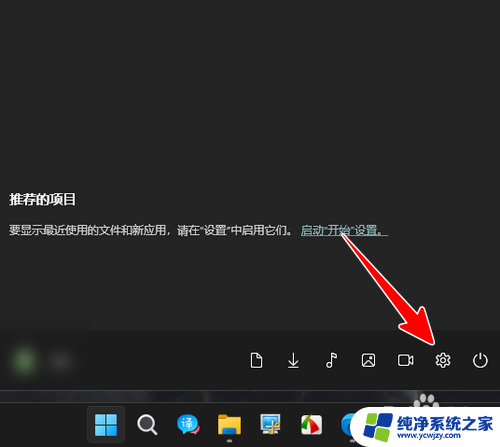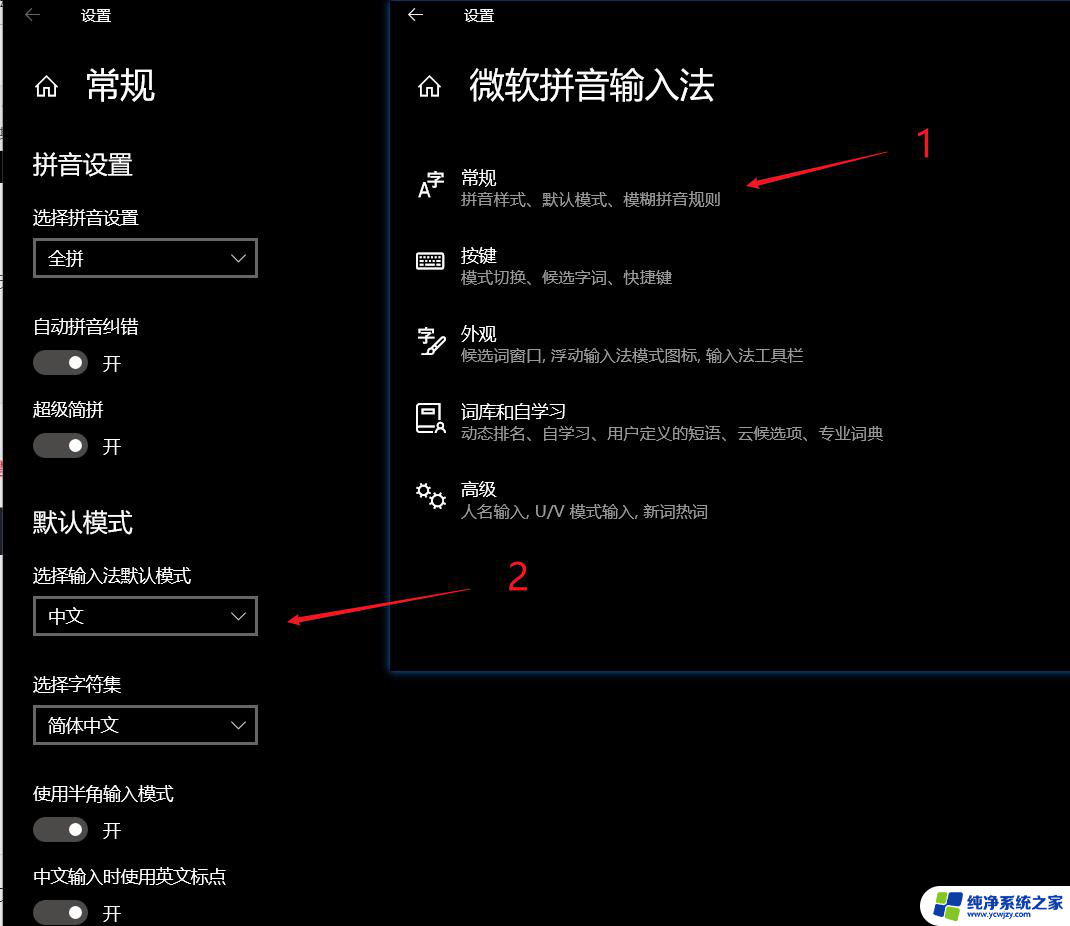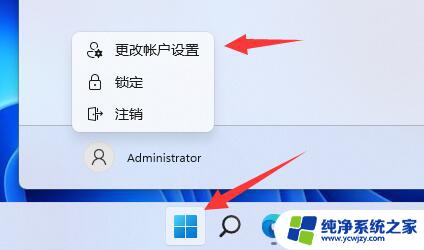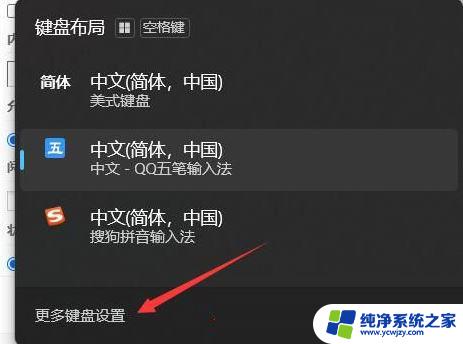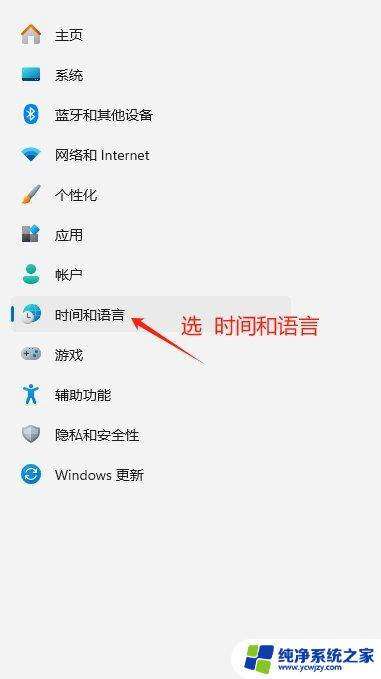win11的微软输入法怎么删除
更新时间:2024-05-03 09:04:10作者:xiaoliu
Win11的微软输入法是一款功能强大、使用便捷的输入工具,对于一些用户来说,预装的微软输入法可能并不适合他们的需求,在这种情况下,了解如何删除预装的微软输入法将变得十分重要。幸运的是Win11提供了简单易行的方法来进行删除,让用户能够根据个人偏好选择适合自己的输入法。本文将为大家介绍Win11中删除预装的微软输入法的教程,让我们一起来了解一下吧!
方法如下:
1.点击“开始”并找到“设置”,点击进入;
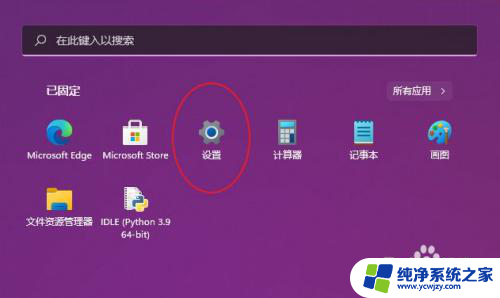
2.在“时间和语言”分栏中找到“语言&区域”,点击进入;
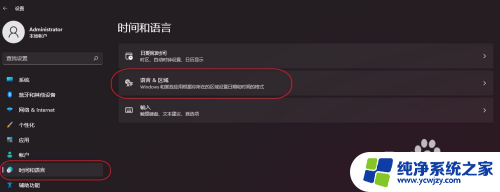
3.在“语言”下方
找到“中文(简体,中国)”并点击右方的“···”展开选项
再点击进入“···语言选项”
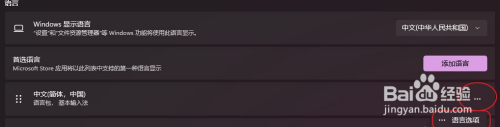
4.在”键盘“下方
找到“微软拼音”,并点击右方的“···”展开选项
点击“删除”就能和烦人的微软输入法说拜拜了。
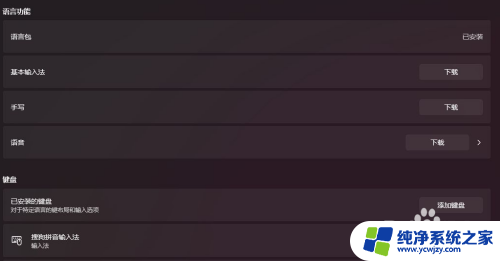
5.最后建议把“中文(简体,中国)”下面的英文也删了。反正第三方输入一般附带英文输入。
以上就是Win11的微软输入法删除的全部内容,如果还有不清楚的用户,可以参考以上小编的步骤进行操作,希望对大家有所帮助。